Wie man Fotos vom iPad auf eine SD-Karte überträgt
Oct 15, 2025 • Filed to: Datenübertragung auf das iPhone • Proven solutions
Das iPad ist definitiv eines der besten Tablets, das über viele hilfreiche Funktionen verfügt. Das Gerät ermöglicht es dem Benutzer, Bilder, Videos, Musik und andere Funktionen in hoher Qualität zu genießen. Da die Qualität der iPad-Kamera recht ordentlich ist, werden viele Bilder mit dem Gerät aufgenommen. Aber im Laufe der Zeit kann das Platzproblem entstehen, wenn zu viele Bilder im iPad gespeichert werden. In solchen Situationen ist es am besten, nicht verwendete Fotos auf andere Quellen wie SD-Karten zu übertragen, wo sie sicher gespeichert werden können. Darüber hinaus müssen Sie oft iPad Bilder für die gemeinsame Nutzung, Bearbeitung oder andere Gründe zu senden. Auch in solchen Fällen können Sie sie vom iPad auf eine SD-Karte übertragen. Im folgenden Artikel erfahren Sie, wie Sie Fotos vom iPad auf eine SD-Karte übertragen können.
Teil 1. Fotos vom iPad direkt über den PC auf die SD-Karte übertragen
Eine der einfachsten Möglichkeiten, Fotos vom iPad auf die SD-Karte zu übertragen, ist die direkte Übertragung auf den PC und dann vom PC auf die SD-Karte. Im Folgenden werden die Schritte vorgestellt, wie Sie diese Aufgabe bewältigen können.
Schritt 1. iPad an den PC anschließen
Verbinden Sie das iPad über das USB-Kabel mit dem Computer. Der Computer merkt, wenn das iPad angeschlossen ist.

Schritt 2. Bilder importieren
Sobald das iPad angeschlossen ist, öffnet sich das AutoPlay-Fenster. Wählen Sie in dem Fenster die Option Bilder und Videos importieren.
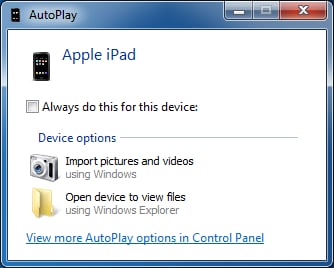
Schritt 3. Importieren der Bilder starten
Sie können auf die Schaltfläche "Importieren" klicken, um den Import von Bildern in Ihren Computer zu starten.
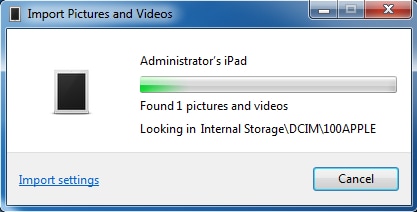
Schritt 4. Bilder auf die SD-Karte übertragen
Nun können Sie Ihre SD-Karte mit dem SD-Kartenleser an den Computer anschließen und im Einstellungsdialog "Import" die SD-Karte als Ziel auswählen. Dann beginnt das Programm mit der Übertragung der Fotos auf Ihre SD-Karte.


Teil 2. Fotos vom iPad auf die SD-Karte übertragen mit Dr.Fone - Telefon-Verwaltung (iOS)
Eine weitere tolle Möglichkeit, iPad-Fotos auf die SD-Karte zu übertragen, ist die Verwendung von Dr.Fone - Telefon-Verwaltung (iOS). Mit dieser wunderbaren Software können Sie Musikdateien, Videos, Fotos und andere Daten zwischen iPad/iPhone/iPod, PC und iTunes übertragen. Die Schritte zur Übertragung von Fotos vom iPad auf die SD-Karte mit Dr.Fone - Telefon-Verwaltung (iOS) werden im Folgenden vorgestellt.

Dr.Fone - Telefonmanager (iOS)
Leistungsstarke Phone Transfer & Manager Software - iPad Transfer
- Übertragen, verwalten, exportieren/importieren Sie Ihre Musik, Fotos, Videos, Kontakte, SMS, Apps etc.
- Sichern Sie Ihre Musik, Fotos, Videos, Kontakte, SMS, Apps usw. auf dem Computer und stellen Sie sie einfach wieder her.
- Übertragen Sie Musik, Fotos, Videos, Kontakte, Nachrichten usw. von einem Smartphone auf ein anderes.
- Übertragen Sie Mediendateien zwischen iOS-Geräten und iTunes.
- Vollständig kompatibel mit iOS 7, iOS 8, iOS 9, iOS 10, iOS 11 und iPod.
Wie man Fotos vom iPad auf die SD-Karte überträgt
Schritt 1. Starten Sie Dr.Fone
Starten Sie Dr.Fone und wählen Sie "Telefonmanager" aus dem Hauptfenster, dann schließen Sie das iPad mit dem USB-Kabel an den Computer an. Währenddessen sollten Sie die SD-Karte mit einem Kartenleser an den PC anschließen.

Schritt 2. iPad-Fotos exportieren
Wählen Sie die Kategorie "Fotos" oben in der Mitte des Softwarefensters, und die Alben werden in der linken Seitenleiste angezeigt. Wählen Sie ein Album und markieren Sie die Fotos, die Sie übertragen möchten, und klicken Sie dann auf die Schaltfläche Exportieren oben in der Mitte. Wählen Sie im Dropdown-Menü die Option Auf PC exportieren.
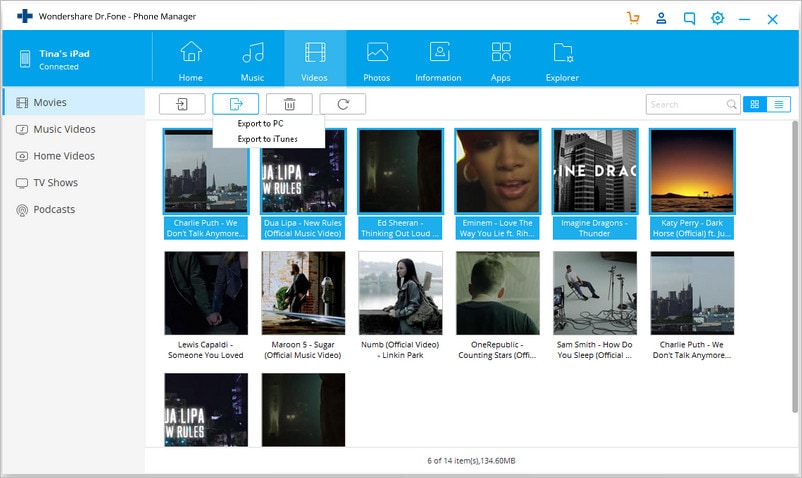
Schritt 3. SD-Karte als Zielordner auswählen
Wählen Sie den SD-Kartenordner auf Ihrem PC als Zielordner und klicken Sie auf OK. Die ausgewählten Bilder werden auf die SD-Karte übertragen.
Beide Methoden sind hilfreich, um Bilder vom iPad auf die SD-Karte zu übertragen, und sie werden Ihnen viel Komfort bringen, wenn Sie die iPad-Fotos auf dem Computer speichern möchten. Probieren Sie sie einfach aus, wenn Sie in Not sind.
Lesen Sie weitere Artikel von iPad Transfer:
- - 3 Wege, Daten vom alten iPad auf das iPad Pro, iPad Air 2 oder iPad Mini 3 zu übertragen
- - Die 32 iPhone- und iPad-Tricks, die Sie vielleicht nicht kennen
- - iPad Backup Extractor: Wie man iPad-Backups extrahiert
- - Wie man Bücher vom iPad auf den Computer überträgt
iPad Tipps & Tricks
- Benutzung des iPad vornehmen
- Daten auf iPad übertragen
- 1. Fotos vom Computer auf das iPad übertragen
- 2. MP4 auf iPad übertragen
- 3. Dateien vom PC auf das iPad übertragen
- 4. Videos ohne iTunes auf das iPad übertragen
- Übertragung von iPad-Daten auf PC/Mac
- iPad-Daten auf externen Speicher übertragen

Allrounder-Lösung für Smartphone






















Julia Becker
staff Editor
Kommentare